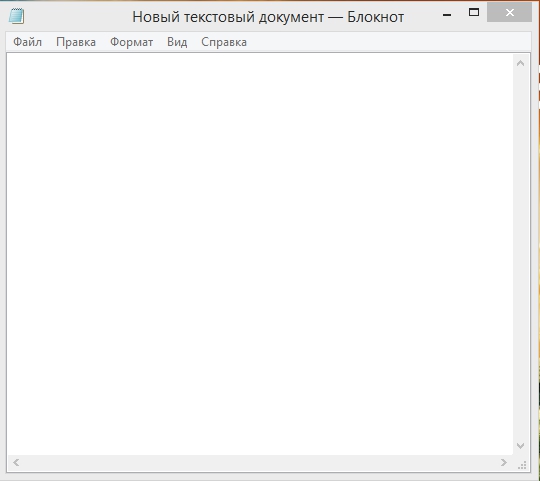Плагин wordpress для слабовидящих
Плагин для слабовидящих настройка WordPress — RankBrain.ru — Искусственный интеллект и технологии.
Привет ! Сегодня я покажу вам как установить и настроить на своём сайте плагин для слабовидящих. Плагин включает в себя множество полезных инструментов, которые могут помочь людям с плохим зрением. Функции плагина:
— Включение и отключения показа изображений(картинок), при отключении — показывается title или alt изображения, режим «черно-белых» изображений.
— Выбор шрифта, 2 режима, Arial, Times New Roman.
— Изменить размер шрифта, 5 режимов, 14px, 16px, 18px, 22px, 26px.
— Изменить межстрочный интервал.
— Изменить интервал между символами.
— Изменить фон страницы, 5 режимов, Черным по белому, Белым по черному, Темно-синим по голубому, Коричневым по бежевому, Зеленым по * темно-коричневому.
— Добавить кнопку в виджете.
— Добавить кнопку в меню.
— Добавить шорткод в любое место.
Установить плагин For the visually impaired вы сможете прямо из админ-панели WordPress. Перейдите на страницу: Плагины — Добавить новый, введите название плагина в форму поиска, нажмите Enter, установите и активируйте плагин.

Далее, после установки и активации плагина, перейдите на страницу — Плагин для слабовидящих. Здесь вы сможете изменить настройки плагина по умолчанию:
— Размер текста.
— Цветовая схема.
— Изображения.
— При отключении изображений сохранять размер блока изображений.
— Изображения заднего плана.
— Шрифт.
— Интервал между буквами.
— Интервал между строками.
— Цвет фона кнопки.
— Цвет текста кнопки.
— Включение и выключение режима «Нет изображения».
— Текст на кнопки.
— Принудительная перезагрузка страницы после выключения режима.
— Авто старт панели.
— Зафиксировать панель на странице.
— Javascript in header, переместить скрипт плагина в заголовок.
— Сохраните настройки.

Обратите внимание ! Текст кнопки для включения и выключения режима слабовидящих нужно менять именно в настройках, а не в виджете.

Шорткод кнопки вы можете скопировать вверху страницы настроек.

Далее, перейдите на страницу: Внешний вид — Виджеты. Здесь у вас появится новый виджет для слабовидящих. Перетащите виджет в сайдбар и сохраните.

Далее, на сайте появится кнопка — Версия сайта для слабовидящих. Нажмите на данную кнопку.

Далее, у вас автоматически изменится внешний вид сайта. Вверху появится панель для настройки сайта. Нажав на туже кнопку, можно вернуться к прежней версии сайта.

Далее, в панели можно изменить фон сайта, цвет текста, размер текста, отключить изображения или сделать их чёрно-белыми и т.д.

Далее, в настройках вы можете изменить параметры по умолчанию, цветовую схему, интервалы, шрифт и т.д. Настройки панели можно открыть, нажав на значок справа в виде шестерёнки.

Чтобы добавить кнопку в меню, перейдите на страницу: Внешний вид — Меню. Слева в боковой панели, откройте виджет — FTVI-menu, поставьте галочку и нажмите на кнопку — Добавить в меню. Сохраните меню.

Всё готово ! Вот такой простой и полезный плагин. Спасибо его автору !
Более 500 Супер полезных плагинов WordPress !
Остались вопросы ? Напиши комментарий ! Удачи !
rankbrain.ru
Плагин для слабовидящих настройка WordPress — WDfiles — Блог файлообменника
Привет ! Сегодня я покажу вам как установить и настроить на своём сайте плагин для слабовидящих. Плагин включает в себя множество полезных инструментов, которые могут помочь людям с плохим зрением. Функции плагина:
— Включение и отключения показа изображений(картинок), при отключении — показывается title или alt изображения, режим «черно-белых» изображений.
— Выбор шрифта, 2 режима, Arial, Times New Roman.
— Изменить размер шрифта, 5 режимов, 14px, 16px, 18px, 22px, 26px.
— Изменить межстрочный интервал.
— Изменить интервал между символами.
— Изменить фон страницы, 5 режимов, Черным по белому, Белым по черному, Темно-синим по голубому, Коричневым по бежевому, Зеленым по * темно-коричневому.
— Добавить кнопку в виджете.
— Добавить кнопку в меню.
— Добавить шорткод в любое место.
Установить плагин For the visually impaired вы сможете прямо из админ-панели WordPress. Перейдите на страницу: Плагины — Добавить новый, введите название плагина в форму поиска, нажмите Enter, установите и активируйте плагин.

Далее, после установки и активации плагина, перейдите на страницу — Плагин для слабовидящих. Здесь вы сможете изменить настройки плагина по умолчанию:
— Размер текста.
— Цветовая схема.
— Изображения.
— При отключении изображений сохранять размер блока изображений.
— Изображения заднего плана.
— Шрифт.
— Интервал между буквами.
— Интервал между строками.
— Цвет фона кнопки.
— Цвет текста кнопки.
— Включение и выключение режима «Нет изображения».
— Текст на кнопки.
— Принудительная перезагрузка страницы после выключения режима.
— Авто старт панели.
— Зафиксировать панель на странице.
— Javascript in header, переместить скрипт плагина в заголовок.
— Сохраните настройки.

Обратите внимание ! Текст кнопки для включения и выключения режима слабовидящих нужно менять именно в настройках, а не в виджете.

Шорткод кнопки вы можете скопировать вверху страницы настроек.

Далее, перейдите на страницу: Внешний вид — Виджеты. Здесь у вас появится новый виджет для слабовидящих. Перетащите виджет в сайдбар и сохраните.

Далее, на сайте появится кнопка — Версия сайта для слабовидящих. Нажмите на данную кнопку.

Далее, у вас автоматически изменится внешний вид сайта. Вверху появится панель для настройки сайта. Нажав на туже кнопку, можно вернуться к прежней версии сайта.

Далее, в панели можно изменить фон сайта, цвет текста, размер текста, отключить изображения или сделать их чёрно-белыми и т.д.

Далее, в настройках вы можете изменить параметры по умолчанию, цветовую схему, интервалы, шрифт и т.д. Настройки панели можно открыть, нажав на значок справа в виде шестерёнки.

Чтобы добавить кнопку в меню, перейдите на страницу: Внешний вид — Меню. Слева в боковой панели, откройте виджет — FTVI-menu, поставьте галочку и нажмите на кнопку — Добавить в меню. Сохраните меню.

Всё готово ! Вот такой простой и полезный плагин. Спасибо его автору !
Более 500 Супер полезных плагинов WordPress !
wdfiles.ru
Плагин для слабовидящих настройка WordPress
Привет ! Сегодня я покажу вам как установить и настроить на своём сайте плагин для слабовидящих. Плагин включает в себя множество полезных инструментов, которые могут помочь людям с плохим зрением. Функции плагина:
— Включение и отключения показа изображений(картинок), при отключении — показывается title или alt изображения, режим «черно-белых» изображений.
— Выбор шрифта, 2 режима, Arial, Times New Roman.
— Изменить размер шрифта, 5 режимов, 14px, 16px, 18px, 22px, 26px.
— Изменить межстрочный интервал.
— Изменить интервал между символами.
— Изменить фон страницы, 5 режимов, Черным по белому, Белым по черному, Темно-синим по голубому, Коричневым по бежевому, Зеленым по * темно-коричневому.
— Добавить кнопку в виджете.
— Добавить кнопку в меню.
— Добавить шорткод в любое место.
Установить плагин For the visually impaired вы сможете прямо из админ-панели WordPress. Перейдите на страницу: Плагины — Добавить новый, введите название плагина в форму поиска, нажмите Enter, установите и активируйте плагин.

Далее, после установки и активации плагина, перейдите на страницу — Плагин для слабовидящих. Здесь вы сможете изменить настройки плагина по умолчанию:
— Размер текста.
— Цветовая схема.
— Изображения.
— При отключении изображений сохранять размер блока изображений.
— Изображения заднего плана.
— Шрифт.
— Интервал между буквами.
— Интервал между строками.
— Цвет фона кнопки.
— Цвет текста кнопки.
— Включение и выключение режима «Нет изображения».
— Текст на кнопки.
— Принудительная перезагрузка страницы после выключения режима.
— Авто старт панели.
— Зафиксировать панель на странице.
— Javascript in header, переместить скрипт плагина в заголовок.
— Сохраните настройки.

Обратите внимание ! Текст кнопки для включения и выключения режима слабовидящих нужно менять именно в настройках, а не в виджете.

Шорткод кнопки вы можете скопировать вверху страницы настроек.

Далее, перейдите на страницу: Внешний вид — Виджеты. Здесь у вас появится новый виджет для слабовидящих. Перетащите виджет в сайдбар и сохраните.

Далее, на сайте появится кнопка — Версия сайта для слабовидящих. Нажмите на данную кнопку.

Далее, у вас автоматически изменится внешний вид сайта. Вверху появится панель для настройки сайта. Нажав на туже кнопку, можно вернуться к прежней версии сайта.

Далее, в панели можно изменить фон сайта, цвет текста, размер текста, отключить изображения или сделать их чёрно-белыми и т.д.

Далее, в настройках вы можете изменить параметры по умолчанию, цветовую схему, интервалы, шрифт и т.д. Настройки панели можно открыть, нажав на значок справа в виде шестерёнки.

Чтобы добавить кнопку в меню, перейдите на страницу: Внешний вид — Меню. Слева в боковой панели, откройте виджет — FTVI-menu, поставьте галочку и нажмите на кнопку — Добавить в меню. Сохраните меню.

Всё готово ! Вот такой простой и полезный плагин. Спасибо его автору !
Более 500 Супер полезных плагинов WordPress !
Остались вопросы ? Напиши комментарий ! Удачи !
dommol29.ru